Создание, редактирование базы данных маркшейдерского обоснования¶
Работа в локальной БД¶
Если Вы планируете использовать локальную версию программы и раннее отметили галочкой поле «Автономное подключение» (Рис. 26), то в дальнейшем вся база данных маркшейдерского обоснования будет храниться на жестком диске вашего персонального компьютера.
Программа предоставляет маркшейдеру доступ к БД опорного и съемочного обоснования. Эта БД может использоваться как средство хранения каталогов обоснования, как справочник, а также для ускорения ввода уже рассчитанных координат пунктов (Рис. 28).
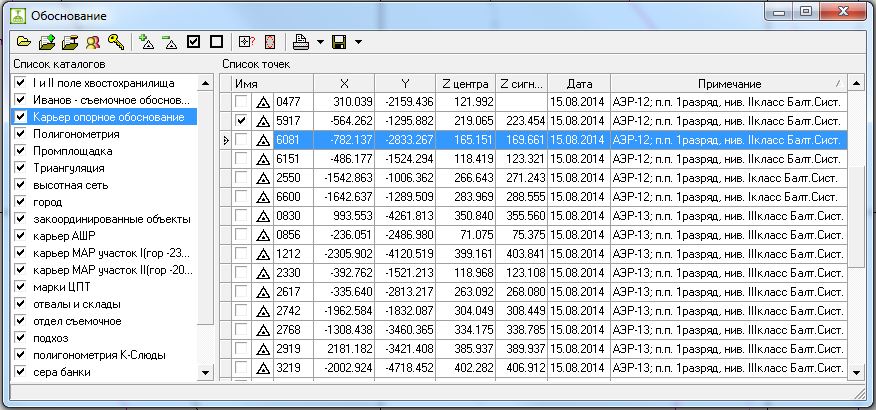
Рис. 28 Окно «Обосновани延
Для выбора существующего пункта необходимо дважды быстро кликнуть по нужной строке мышкой или подвести к нему курсор и нажать клавишу ENTER.
Если пунктов в списке много и Вы не можете зрительно обнаружить необходимый Вам, попробуйте набрать его название. Программа попытается обнаружить пункт, содержащий введенные Вами символы и спозиционирует на него курсор (Рис. 29).
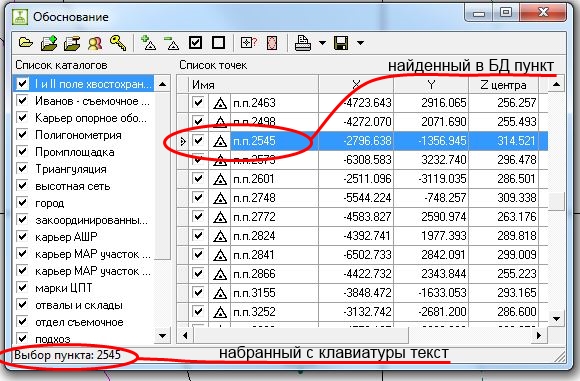
Рис. 29 Поиск по окну «Обосновани延
Также если Вам не удалось найти информацию о пункте, но Вы видите его на экране интерфейса программы, то можно воспользоваться пунктом «Найти пункт обоснования на карте» (Рис. 30).
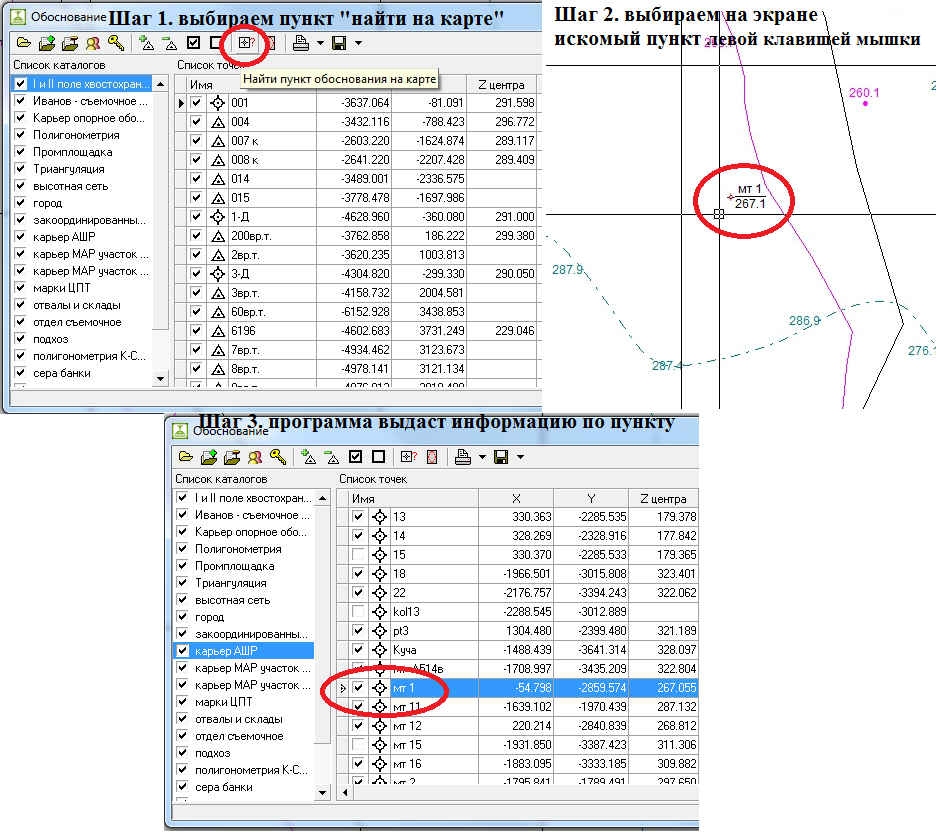
Рис. 30 Поиск пункта обоснования на карте¶
Для добавления нового пункта можно воспользоваться функцией «Создать новый пункт» на панели инструментов, либо нажав правую кнопу мыши в окне «Список точек», и в появившемся меню выбрать «Создать новый пункт» (Рис. 31).

Рис. 31 Создание нового пункта обоснования¶
Все пункты для удобства изначально сгруппированы по маркшейдерам. Однако это не мешает Вам создать свою собственную группу пунктов по какому-либо другому признаку, например, вынести в отдельную группу пункты связанные с каким-либо объектом и т.п.
Если координаты какого-либо пункта поменялись или были введены неверно, то поменять их можно нажав правую кнопку мыши и выбрав пункт «Редактировать» или если Вы находитесь в режиме редактирования списка пунктов, то быстро нажав дважды на нужной строке мышкой.
Примечание
Во время выбора пункта для расчетов возможность удаления пунктов из списка временно блокируется.
Если же какой-нибудь пункт был физически уничтожен, то его можно удалить из БД нажав правую кнопу мыши и в меню выбрать «Удалить» или нажав клавишу DEL.
Также с помощью функции «Загрузить каталог обоснования из файла» возможен импорт готового каталога координат из текстового файла форматов *.txt, *.csv. Загруженные координаты пунктов будут сгруппированы в один каталог по названию файла. Текстовый файл должен иметь вид:
"Название",координаты Х,координаты Y,координаты Z центра, координаты Z сигнала, "Примечание"
Например:
"0525",-2376.262,877.236,313.215,315.454,"3 класс"
Настроить отображение пунктов обоснования можно запустив на панели инструментов окно «отображения обоснования» и выбрав необходимый способ отображения. (Рис. 32)
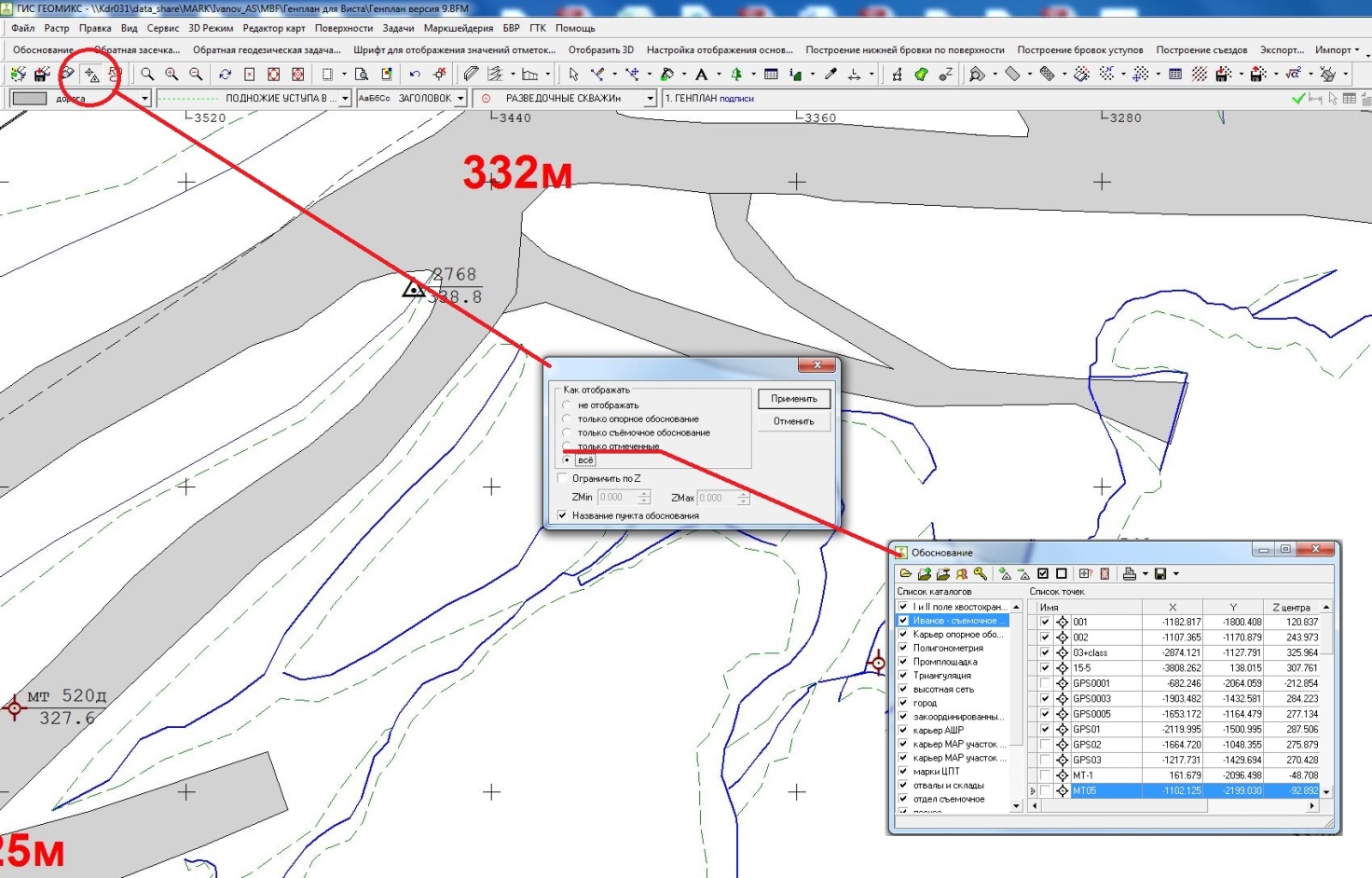
Рис. 32 Настройка отображения¶
Изменить графическое представление пункта обоснования (типа знака, размера, цвета) можно в «окне редактирования списка точечных объектов легенды журнала» (Рис. 33).
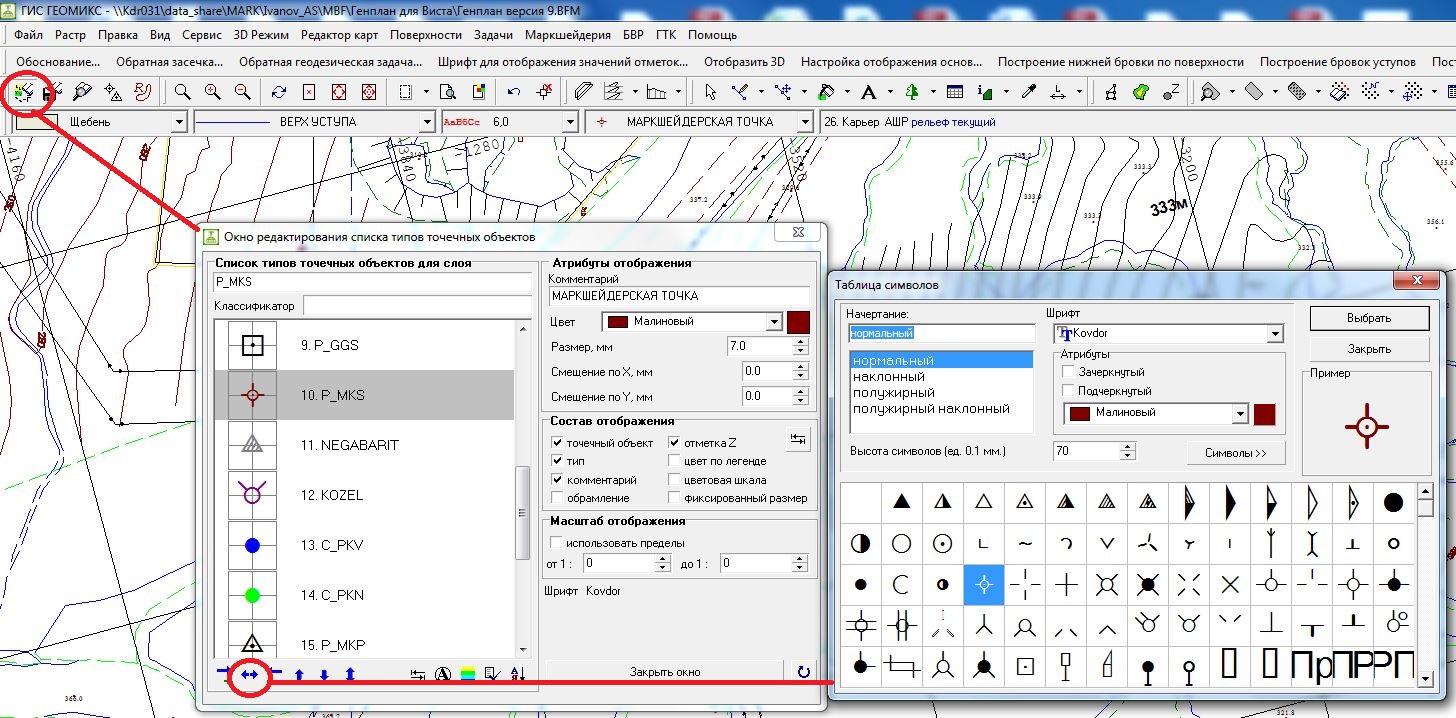
Рис. 33 Смена графического представления пункта обоснования¶
Применение сервера в качестве источника хранения БД¶
Для работы ГЕОМИКС в режиме сервера журналов необходимо произвести дополнительную установку и настройку сервера БД.
Используете сервер для хранения базы данных маркшейдерского обоснования, при первом запуске «Маркшейдерского модуля» (Рис. 34) введите расположение сервера и имя Базы данных (обычно «journals»)

Рис. 34 Параметры подключения¶
В отличие от локальной версии, при подключении к серверу каждый подключившийся маркшейдер имеет доступ к одной общей Базе данных, соответственно оперативно получает информацию об ее изменении. При этом каждому каталогу присваивается имя владельца каталога (для этого необходимо нажать правой кнопкой мыши на каталоге и выбрать пункт «Изменить владельца каталога»). Задать прав доступа маркшейдеров к каталогам (редактирование/чтение/запись) можно при помощи диалогового окна «менеджера прав» (Рис. 35).
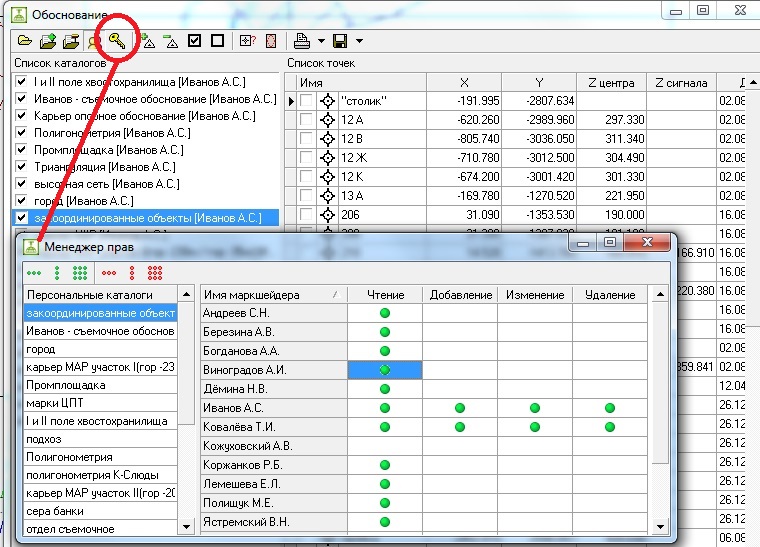
Рис. 35 Установка прав доступа¶